Jak przenieść Apple Music na kartę SD (aktualizacja 2025)
Smartfon korzysta z zewnętrznej pamięci masowej, aby rozszerzyć możliwości przenoszenia multimediów. Ze względu na to, że wewnętrzna pamięć flash ma ograniczoną pojemność pamięci, rozszerzenie jej zostało wykonane za pomocą wygodnego nośnika. Karta SD jest do tego idealna, ponieważ jest mała, kompaktowa i zawiera dużo danych.
Multimedia to dobry cel dla kart SD. Atrakcyjny jest fakt, że można go zamontować na urządzeniu. Przenieś muzykę z telefonu na kartę SD to powszechna operacja, którą użytkownicy Androida wykonują podczas przenieść muzykę z iPhone'a na kartę sd odbywa się na urządzeniach iPhone.
Będziemy szukać sposobów, aby przenieść Apple Music na kartę SD zarówno przez Apple Music, jak i przez narzędzie innej firmy w następnych sekcjach.
Treść artykułu Część 1. Dlaczego musimy przenieść Apple Music na kartę SD? Część 2. Zapisz Apple Music na karcie SD (tylko dla użytkowników Androida)Część 3. Przenieś Apple Music na kartę SD (dla użytkowników komputerów Mac i Windows)Część 4. streszczenie
Część 1. Dlaczego musimy przenieść Apple Music na kartę SD?
Wielu użytkowników ma ograniczoną ilość wewnętrznej pamięci telefonu ze względu na koszty. Cena pamięci flash spadła z biegiem lat, ale odwrotnie, zawartość multimedialna rośnie. Wynika to z wyższej rozdzielczości wyświetlaczy w telefonie i większej liczby pikseli.
W niektórych systemach jeden piksel odpowiada kilku bajtom. Po połączeniu w celu utworzenia ekran następnie jest mnożony kilka razy. Nazywa się to rozdzielczością i wzrasta z biegiem lat.
Poprawiła się również jakość dźwięku, dlatego opracowano systemy dźwięku hi-fi i bezstratne. Wzrosło również zapotrzebowanie konsumentów na więcej treści w telefonie, ponieważ stał się on ich głównym magazynem danych, muzyki, zdjęć i treści wideo.
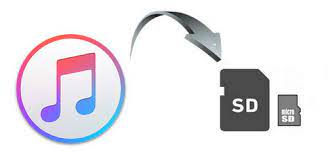
Gdy aplikacja Apple Music została zainstalowana na iPhone'ach, wielu użytkowników było zadowolonych z jej ogromnej pamięci wewnętrznej. Niestety dla użytkowników Androida stało się to problemem, ponieważ rozmiary pamięci nie były takie same na różnych urządzeniach. Apple wtedy wyczuło tę potrzebę i zaczęło dodawać możliwości do: przenieść Apple Music na kartę SD w swojej aplikacji.
Spotkało się to z pochwałami społeczności Androida i było to bardzo mądre posunięcie ze strony Apple. Niestety, podczas odtwarzania utworów na karcie SD obowiązywała również ochrona DRM. Nakłada to ograniczenia na Twoje utwory i sposób ich odtwarzania. Odtwarzanie muzyki będzie również zależne od subskrypcji Apple.
Część 2. Zapisz Apple Music na karcie SD (tylko dla użytkowników Androida)
Najnowsza aktualizacja Apple Music umożliwia już przechowywanie muzyki na karcie SD w urządzeniu z Androidem. To bardzo mądre posunięcie Apple, mające na celu zdobycie większej liczby fanów w społeczności Androida.
Ułatwi to wykorzystanie przestrzeni dyskowej i pomoże zwłaszcza tym, którzy mają ograniczoną pamięć wewnętrzną. Pamiętaj jednak, że nawet jeśli używasz karty SD, ochrona DRM (Digital Rights Management) nadal ma miejsce.
Oznacza to, że nie będzie można odtwarzać tych utworów w domyślnym odtwarzaczu multimediów na telefonie z Androidem. Po zakończeniu subskrypcji utracisz także dostęp do swoich utworów w Apple Music.
Kolejną rzeczą, którą zauważysz, jest to, że oryginalne nazwy plików Twojej muzyki zmieniły się w coś nie do poznania.
Później wprowadzimy narzędzie innej firmy, które pomoże Ci rozwiązać wszystkie te problemy. Poniższy proces wyjaśnia przenoszenie Apple Music na kartę SD w systemie Android.
- Idź do Sklep Google play i zaktualizuj aplikację Apple Music do najnowszej wersji.
- Kliknij 3 pionowe kropki powyżej, aby przejść do menu, a następnie przejdź do Ustawień.
- W kategorii Opcje pobierania kliknij opcję poniżej.
- Wybierz przycisk opcji Karta SD.
- Gdy zdecydujesz się pobrać utwory, powinny one zostać zapisane na karcie SD, a nie w pamięci wewnętrznej.
- Zwykły folder w systemie Android można zobaczyć w aplikacji Menedżer plików. Możesz się zastanawiać skąd pobierana jest muzyka Apple przechowywana na telefonie z systemem Android? Będziemy kontynuować nasz proces poniżej.
- Przejdź do lokalizacji pamięci-> karta SD
- Przejdź do folderu Androida.
- Dostałem się do folderu danych.
- Powinieneś zobaczyć coś w rodzaju folderu com.apple.android.music.
- Przejdź do plików->folder Apple Music.
- Tutaj zobaczysz swoje pobrane pliki Apple Music. Zauważ, że ich nazwy plików są teraz inne, a niektóre mogą już mieć ochronę DRM.
Część 3. Przenieś Apple Music na kartę SD (dla użytkowników komputerów Mac i Windows)
Jest jeszcze jeden elastyczny sposób na przenieść Apple Music na kartę SD. Odbywa się to za pomocą potężnego narzędzia innej firmy o nazwie TunesFun Konwerter Apple Music. Dzięki temu narzędziu będziesz mógł kopiuj albumy z iTunes na kartę SD. Narzędzie przekonwertuje utwory z biblioteki iTunes na MP3 na komputerze lub bezpośrednio na karcie SD. Jeśli jest to konwersja oparta na komputerze, należy ją przenieść na komputer na kartę SD za pomocą czytnika kart SD lub kabla USB z telefonu. Dzięki temu będziesz mógł konwertować swoją ulubioną muzykę, podcasty i audiobooki. Zobacz proces poniżej:
- Pobierz i zainstaluj TunesFun Konwerter muzyki Apple. Łącza dla komputerów PC i Mac można znaleźć poniżej:
Wypróbuj za darmo Wypróbuj za darmo
- Otwarte TunesFun. Następnie przejdź do Bibliotek.
- Powinieneś być w stanie zobaczyć swoją bibliotekę iTunes już zsynchronizowaną z TunesFun.
- Sprawdź pliki, które chcesz przekonwertować i przenieść na kartę SD. Możesz zmieniać kategorie muzyki, takie jak muzyka, podcasty, książki audio i listy odtwarzania w lewym panelu bocznym.

- Upewnij się, że ustawienia wyjściowe są w formacie MP3, ponieważ jest to powszechnie akceptowalny format muzyczny. Możesz to zobaczyć poniżej w Ustawieniach wyjściowych.

- Opcjonalnie możesz zmienić dysk i podkatalog na folder muzyczny na karcie SD telefonu. Opcjonalnie użyj czytnika kart SD lub podłącz telefon z kartą SD włożoną przez kabel USB. Zmień to w folderze wyjściowym poniżej.
- Gdy będziesz gotowy, kliknij Konwertuj.

- Po zakończeniu przejdź do zakładki Gotowe.
- Kliknij Wyświetl plik wyjściowy, aby przejść do katalogu wyjściowego TunesFun.
- Możesz opcjonalnie przeciągnąć wszystkie te elementy, aby przenieść i zapisać je w katalogu muzycznym karty SD, jeśli nie zrobiłeś tego w poprzednich krokach.
- Włóż tę kartę SD do telefonu (jeśli jeszcze tego nie zrobiłeś) i odtwarzaj muzykę za pomocą ulubionego odtwarzacza multimedialnego.
- Otóż to! Po prostu przeniósł Apple Music na kartę SD! To jest takie proste! Ciesz się odtwarzaniem tych utworów w trybie offline!
Część 4. streszczenie
Teraz kończymy naszą dyskusję o tym, jak: przenieść Apple Music na kartę SD. W ramach powyższego procesu nauczyliśmy się, jak pobrać aplikację Apple Music na kartę SD i jak umieścić muzykę na karcie SD z komputera Mac lub PC. Ten ostatni wymaga oprogramowania innej firmy, które jest TunesFun Konwerter muzyki Apple.
Zostaw komentarz